win7 efs加密文件证书如何使用
2022年11月26日 10:18:42
小猪
Win7教程
首先,如果重装系统前没有备份加密证书,重装系统后EFS加密文件夹中的文件将无法打开。即使用户使用原始密码登录,也无法解密文件。
但是在使用过程中如何使用Windows7系统的EFS功能呢?很多用户对此不是很清楚。这里小编就为大家带来如何使用Windows7系统EFS功能的解答,希望对大家有所帮助。
Win7系统如何使用EFS功能:
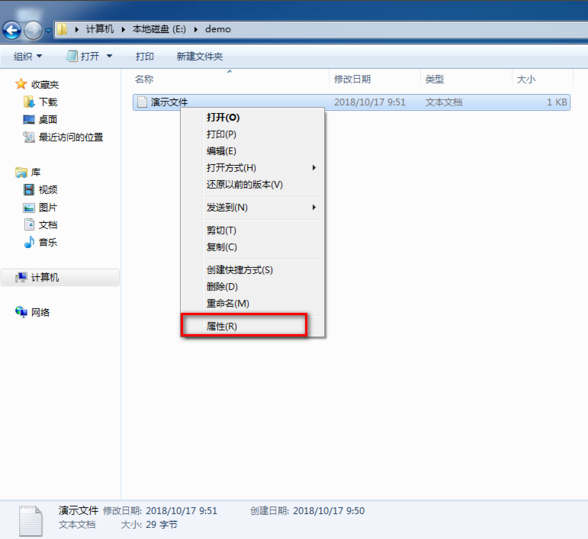
1.首先,选择一个文件夹进行加密。右键单击该文件,然后从菜单栏中选择“属性”。
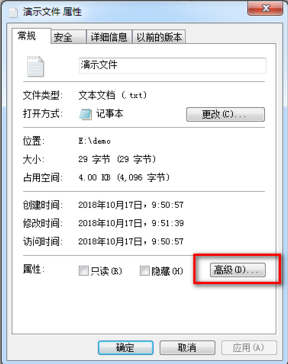
2. 单击弹出窗口中的“高级”按钮。
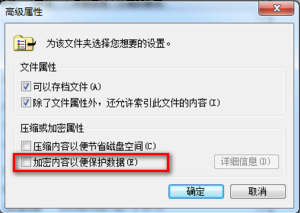
3. 勾选“加密内容以保护数据”,点击“确定”。
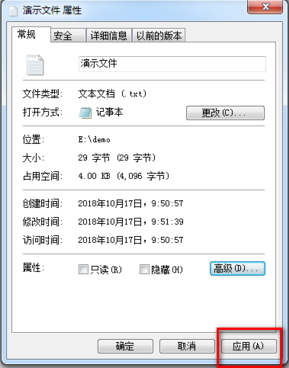
4.然后点击“应用”下一步。
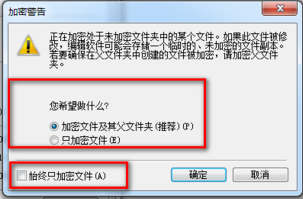
5、然后会弹出加密警告,提示默认会加密文件和父文件夹。当然,我们也可以选择只加密文件;如果您选中始终只加密文件,则加密操作将在以后只加密文件。
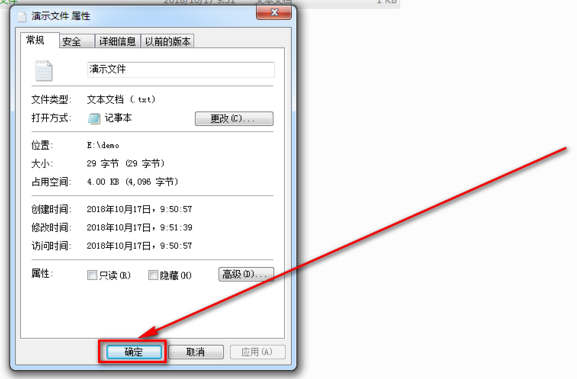
6. 然后点击“确定”。
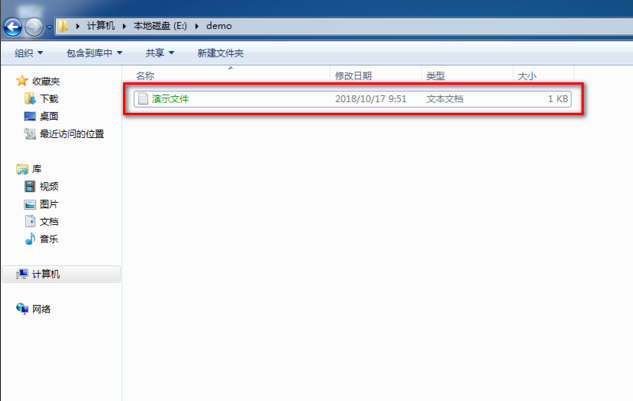
7、此时我们可以看到加密文件夹的名字变成了绿色,文件夹中的文件名也变成了绿色。
以上就是我为大家带来的关于如何使用Windows 7系统的EFS功能的解答。我希望它对你有帮助。
很赞哦! (
)

